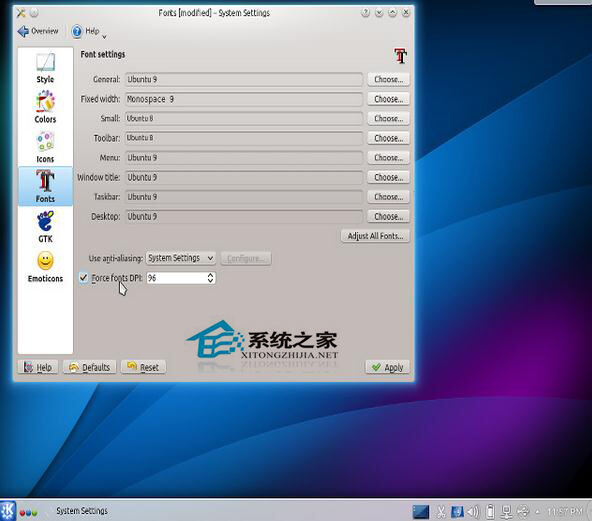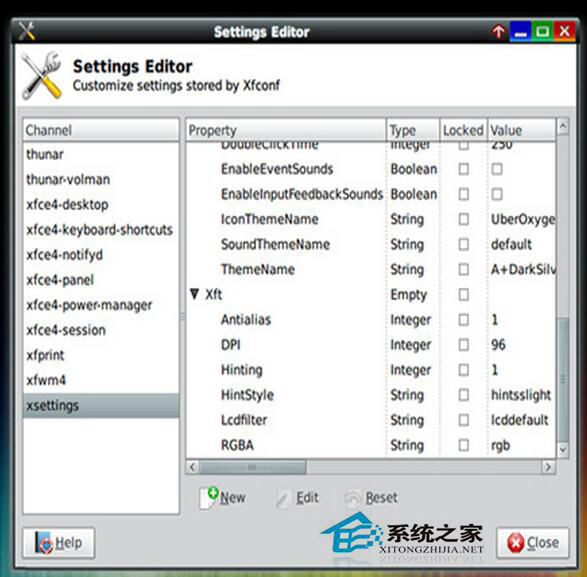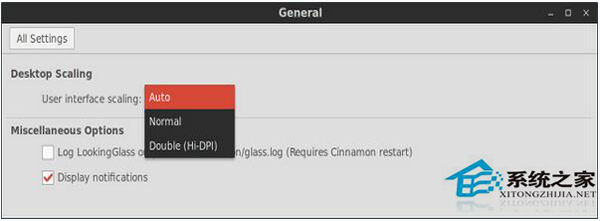Linux桌面环境不支持HiDPI显示如何解决?
系统教程导读
收集整理了【Linux桌面环境不支持HiDPI显示如何解决?】操作系统教程,小编现在分享给大家,供广大互联网技能从业者学习和参考。文章包含806字,纯文字阅读大概需要2分钟。
系统教程内容图文
XFCE
在XFCE桌面环境下,打开“系统设置”中“设置编辑器”(Settings Editor),前往“xsettings | Xft”,更改DPI的值,可将默认值调整为 180 左右。此外,你还可以设置系统托盘图标大小,使整体看起来更加和谐。
Cinnamon
Cinnamon设置起来特别方便,它也会自动识别HiDPI显示设备,如果无法自动识别,可前往“系统设置 | 常规”设置缩放系数。
Firefox
此外,如果Firefox开启HiDPI显示支持,打开about:config,查找 layout.css.devPixelsPerPx,将其值设为2。
上面就是支持HiDPI显示的Linux桌面环境设置的技术了,使用这些桌面环境就能解决HiDPI显示支持的问题,让整体看起来更加美观,赶紧试试看吧。
系统教程总结
以上是为您收集整理的【Linux桌面环境不支持HiDPI显示如何解决?】操作系统教程的全部内容,希望文章能够帮你了解操作系统教程Linux桌面环境不支持HiDPI显示如何解决?。
如果觉得操作系统教程内容还不错,欢迎将网站推荐给好友。